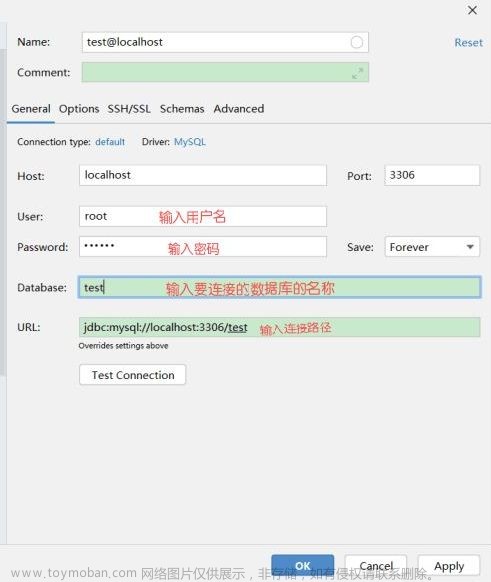一、
VIP通道可以关注我,私信我,直接给两个动态库,直接起飞。
1、安装Qt时勾选sources
2、配置path环境变量
① 此电脑->属性->高级系统设置->环境变量
② 双击path->右上角新建
③把这两个路径添加进去,最后确定
3、编译mysql驱动(在Qt打开mysql.pro文件)
1)在这条路径中D:\QT5.14.2\5.14.2\Src\qtbase\src\plugins\sqldrivers\mysql 找到mysql.pro文件
双击mysql.pro文件
2)复制这一串代码
TARGET = qsqlmysql
HEADERS += $$PWD/qsql_mysql_p.h
SOURCES += $$PWD/qsql_mysql.cpp $$PWD/main.cpp
#QMAKE_USE += mysql #!!注意要注释掉
OTHER_FILES += mysql.json
PLUGIN_CLASS_NAME = QMYSQLDriverPlugin
# !!你安装的mysql的lib路径
LIBS += -L $$quote(C:/Program Files/MySQL/MySQL Server 8.0/lib) -llibmysql
# !!你安装的mysql的include路径
INCLUDEPATH += $$quote(C:/Program Files/MySQL/MySQL Server 8.0/include)
# !!你安装的mysql的include路径
DEPENDPATH += $$quote(C:/Program Files/MySQL/MySQL Server 8.0/include)
include(../qsqldriverbase.pri)


3)把自己mysql相对应的路径替换上去,然后编译一下
编译之后我们可以在Qt的同一目录下找到一个plugins文件夹
双击plugins,我们找到qsqlmysql.dll
4、拷贝动态库
(1)拷贝生成的qsqlmysql.dll到mingw的sqldrivers中
放到这个目录之下 D:\QT5.14.2\5.14.2\mingw73_64\plugins\sqldrivers
(2)拷贝mysql的动态库libmysql.dll到D:\QT5.14.2\5.14.2\mingw73_64的bin中
这样我们Qt连接MySQL的配置就完成了!
二、接下来是进入Qt
1、在pro文件中 + sql
2、添加头文件
3、输入代码(前提是你提前创建了一个数据名). 文章来源:https://www.toymoban.com/news/detail-443736.html
文章来源:https://www.toymoban.com/news/detail-443736.html
QSqlDatabase db=QSqlDatabase::addDatabase("QMYSQL");//添加驱动
db.setHostName("127.0.0.1");//ip地址
db.setDatabaseName("stu");//数据库名
db.setUserName("root");//用户名
db.setPassword("123456");//密码
if (db.open())
{
qDebug()<<"open successful"; //如果连接成功打印 open successful
}
else
{
qDebug()<<"error"; //连接失败打印error
}
能到这,那么OK,恭喜你成功了!文章来源地址https://www.toymoban.com/news/detail-443736.html
到了这里,关于Qt连接MySQL数据库(保姆级成功版教程)的文章就介绍完了。如果您还想了解更多内容,请在右上角搜索TOY模板网以前的文章或继续浏览下面的相关文章,希望大家以后多多支持TOY模板网!